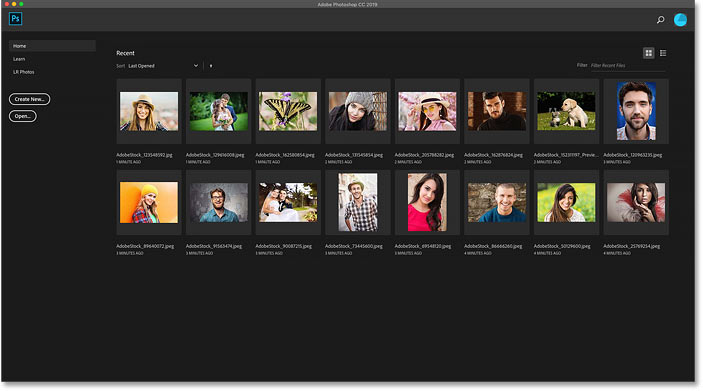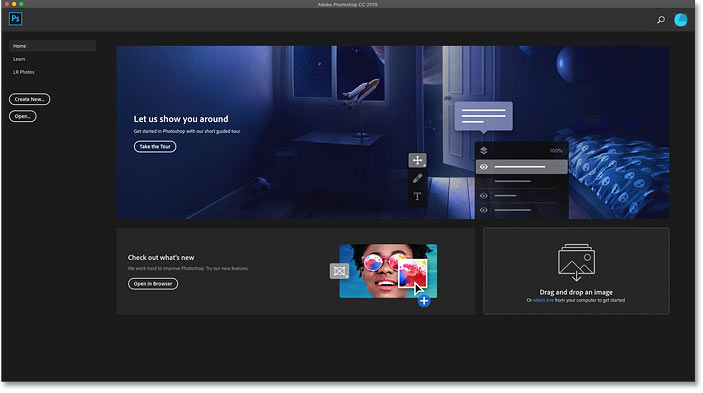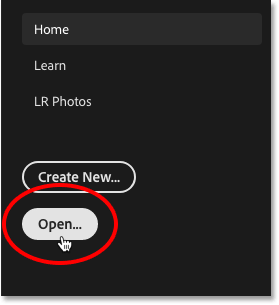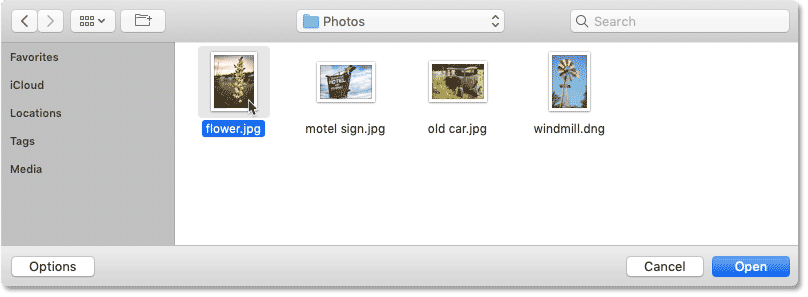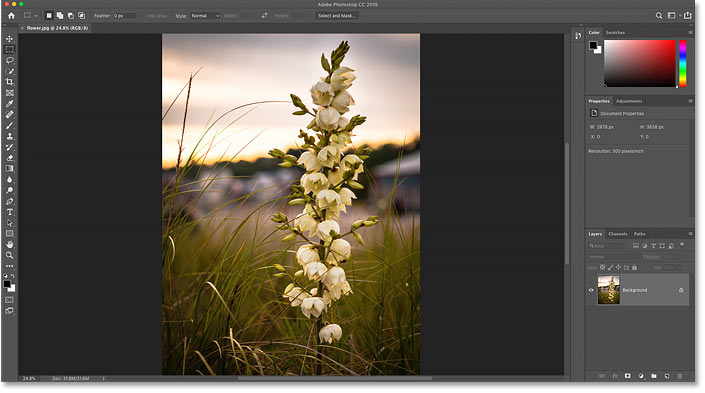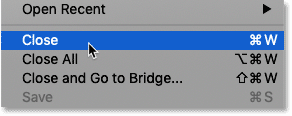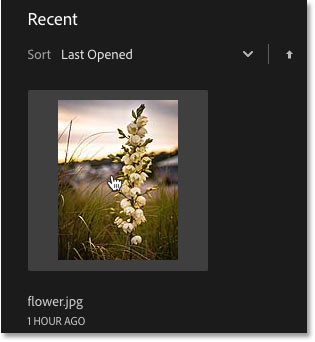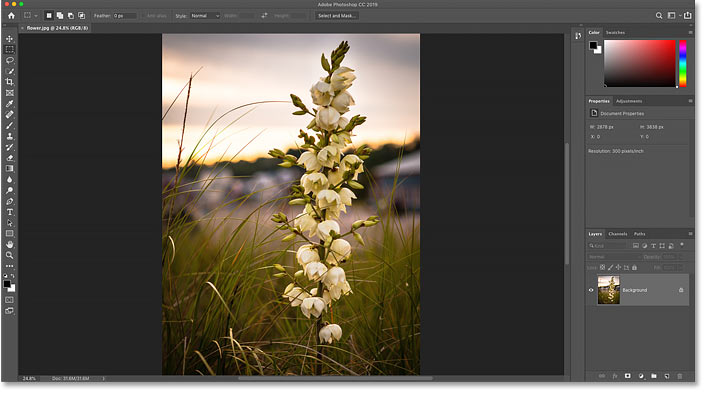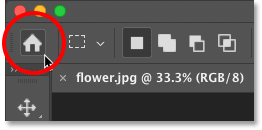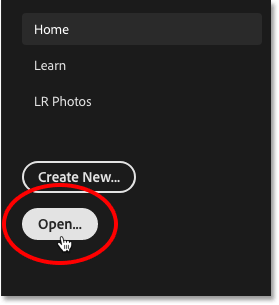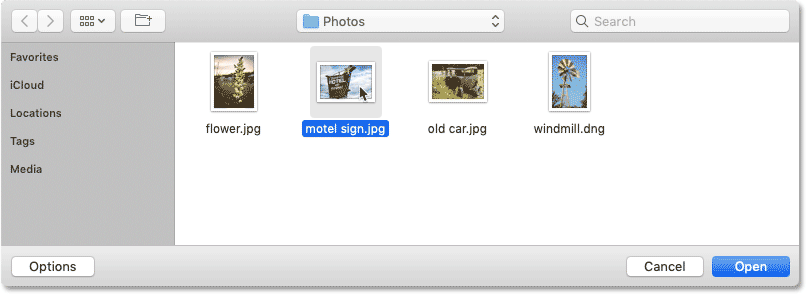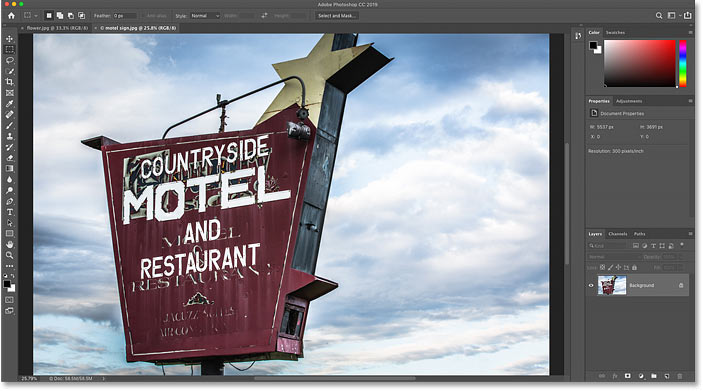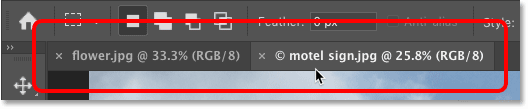مقدمه
با عرض سلام و درود خدمت کاربران علاقه مند به یادگیری فتوشاپ در سایت پی وی لرن.
با یکی دیگر از جلسات آموزش پروژه محور فتوشاپ یعنی آموزش نحوه باز کردن تصاویر در Photoshop CC در خدمت شما هستیم. با تمام روش های باز کردن تصاویر در فتوشاپ، از جمله نحوه استفاده از صفحه اصلی جدید و تفاوت بین باز کردن JPEG و پرونده های خام در این آموزش آشنا می شوید. بازکردن تصاویر ممکن است مثل فاقد مغز به نظر برسد. اما وقتی با یک برنامه با اندازه فتوشاپ سر و کار دارید، حتی یک کار ساده مانند باز کردن یک تصویر نیز می تواند از آنچه انتظار دارید کمتر باشد. و در جدیدترین نسخه های Photoshop CC Adobe صفحه اصلی جدیدی اضافه کرده است که راه های بیشتری برای باز کردن تصاویر به ما می دهد. بنابراین حتی اگر سالهاست از فتوشاپ استفاده می کنید، همیشه چیز جدیدی برای یادگیری وجود دارد.
دو روش کار در فتوشاپ
در واقع دو روش مختلف برای شروع کار در فتوشاپ وجود دارد. یکی ایجاد سند جدید فتوشاپ و سپس وارد کردن تصاویر، گرافیک و دارایی های دیگر در آن است. و نکته دیگر باز کردن یک تصویر موجود است. در بیشتر موارد، به خصوص اگر عکاس هستید، می خواهید با باز کردن یک تصویر شروع کنید و این همان کاری است که ما در اینجا یاد می گیریم که چگونه در اینجا این کار را انجام دهیم. ما همچنین به تفاوت مهم بین باز کردن یک فایل استاندارد JPEG و باز کردن عکسی که در قالب خام گرفته شده است خواهیم پرداخت.
برای به دست آوردن بیشترین استفاده از این آموزش، می توانید از آخرین نسخه Photoshop CC استفاده کنید، و مطمئن شوید که نسخه شما از Photoshop CC به روز شده است.
نحوه باز کردن تصویر از صفحه اصلی Photoshop
ابتدا بیایید چگونگی باز کردن تصاویر را با استفاده از افزونه اخیر در Photoshop که به صفحه اصلی معروف است نگاه کنیم. هنگامی که ما Photoshop CC را بدون باز کردن تصویر راه اندازی می کنیم، یا اگر سند خود را ببندیم و هیچ سند دیگری باز نشده باشد، آنگاه Photoshop صفحه اصلی را نمایش می دهد.
باز کردن پرونده اخیر
اگر روی تصاویر یا اسناد قبلی کار کرده اید، آنها را در صفحه اصلی به عنوان تصاویر کوچک مشاهده می کنید. برای بازگشایی پرونده اخیر در فتوشاپ ، بنابراین می توانید به کار خود روی آن ادامه دهید، فقط روی تصویر کوچک آن کلیک کنید.
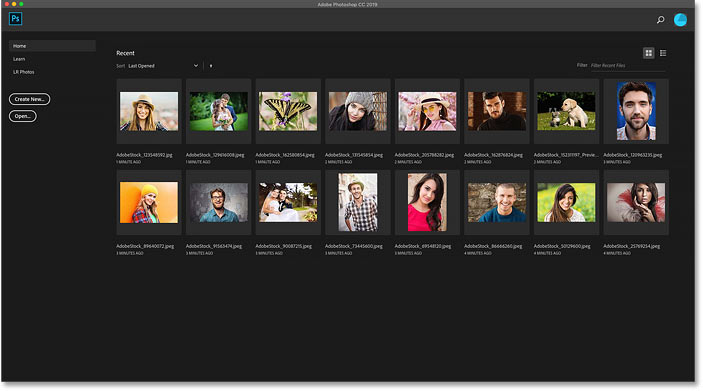
نحوه باز کردن تصاویر در Photoshop CC
باز کردن تصویر جدید از صفحه اصلی
اما اگر این اولین بار است که Photoshop را راه اندازی کرده اید، یا تاریخچه پرونده های اخیر خود را پاک کرده اید، هیچ ریز عکس نمی بینید. درعوض، صفحه اصلی در حالت اولیه با جعبه های مختلف ظاهر می شود که می توانید بر روی آن کلیک کنید تا اطلاعات بیشتری در مورد فتوشاپ کسب کنید. محتوا در صفحه اصلی پویا است و هر از گاهی تغییر می کند، بنابراین ممکن است مال شما با آنچه در اینجا می بینیم متفاوت باشد.
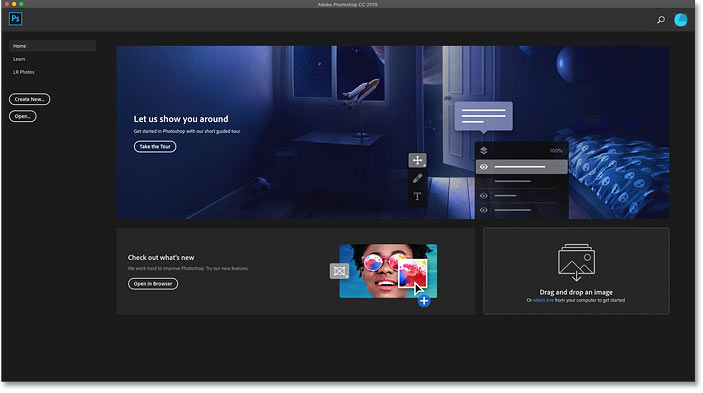
باز کردن تصویر جدید از صفحه اصلی
برای باز کردن تصویر جدید از صفحه اصلی، روی دکمه Open در ستون در سمت چپ کلیک کنید.
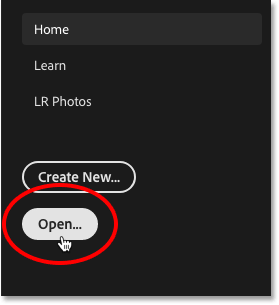
دکمه Open
این File Explorer را در رایانه شخصی Windows یا Finder در Mac باز می کند (همان چیزی است که من در اینجا استفاده می کنم). به پوشه ای که تصاویر خود را نگه می دارد بروید، و سپس روی یک تصویر دوبار کلیک کنید تا آن باز شود. اکنون یک تصویر JPEG باز می کنم، اما بعداً می آموزیم که چگونه پرونده های خام را نیز باز کنید.
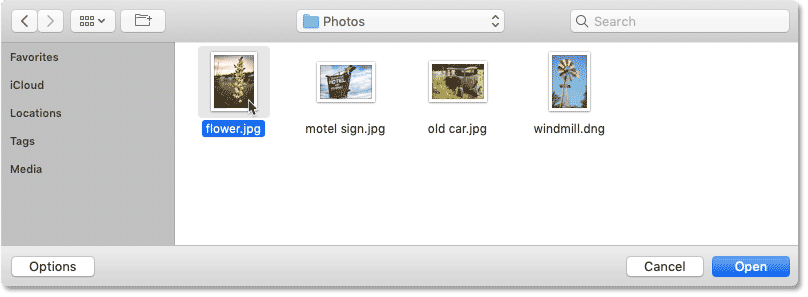
نحوه باز کردن تصاویر در Photoshop CC
تصویر در Photoshop باز خواهد شد، و آماده ویرایش است.
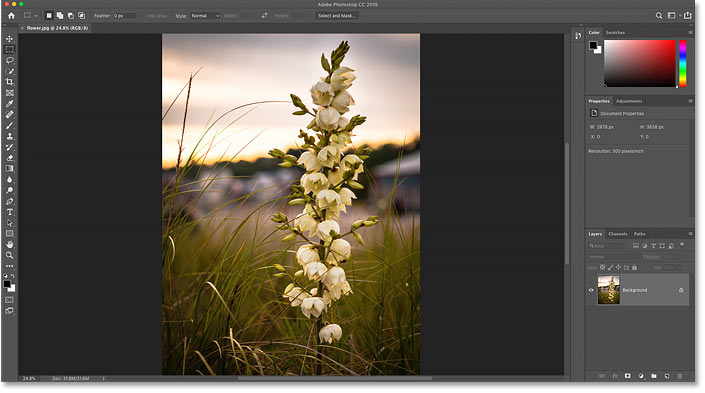
تصویر در Photoshop
بستن یک تصویر
برای بستن تصویر، از منوی File در نوار منو به بالای صفحه بروید و Close را انتخاب کنید.
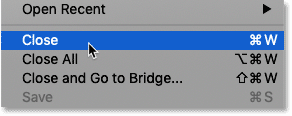
بستن یک تصویر
بازگشایی تصویر از صفحه اصلی
از آنجایی که هیچ تصویر دیگری باز نبود، Photoshop مرا به صفحه اصلی بازگرداند. و اکنون یک تصویر کوچک از تصویری را مشاهده می کنم که قبلاً باز شده بود. برای بازگشایی مجدد، فقط می توانم روی تصویر کوچک آن کلیک کنم.
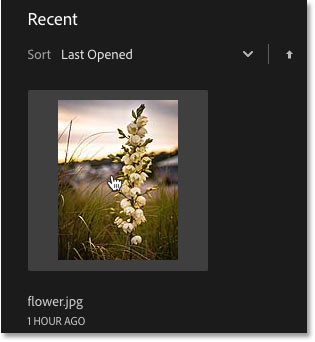
بازگشایی تصویر از صفحه اصلی
و دوباره همان تصویر باز می شود.
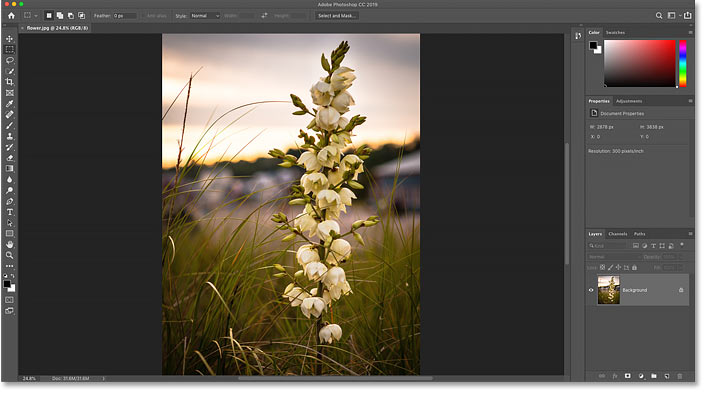
نحوه باز کردن تصاویر در Photoshop CC
نحوه باز کردن تصویر دوم از صفحه اصلی
اگر قبلاً تصویری باز کرده باشید، همانطور که در اینجا هستم، و اکنون می خواهید یک تصویر دوم باز کنید؟ که قبلاً دیده ایم، می توانیم تصاویر را از صفحه اصلی فتوشاپ باز کنیم، و می توانیم هر زمان و با کلیک بر روی دکمه Home در سمت چپ بالای رابط فتوشاپ، به صفحه اصلی برگردیم.
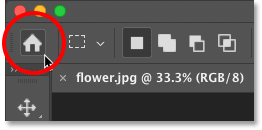
نحوه باز کردن تصویر دوم از صفحه اصلی
سپس به صفحه اصلی بازگردید، دوباره بر روی دکمه Open کلیک کنید.
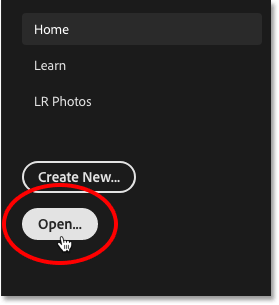
دکمه Open
به پوشه تصاویر خود بروید و بر روی تصویر دوم خود دوبار کلیک کنید.
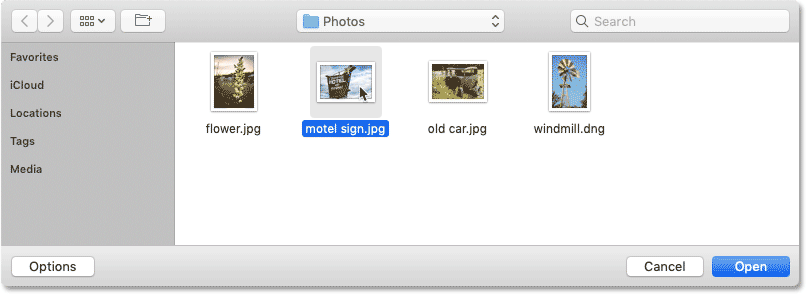
تصویر دوم
و تصویر در فتوشاپ باز می شود.
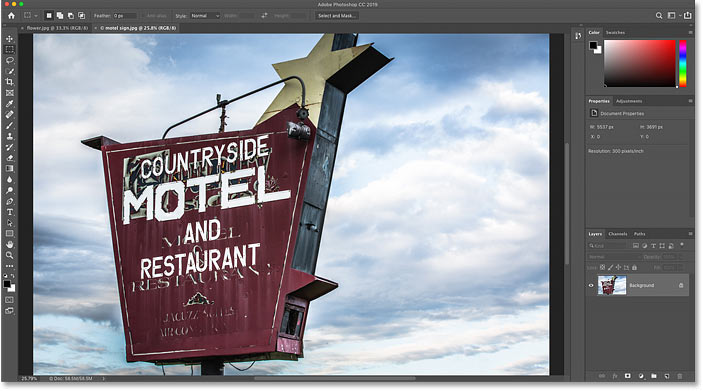
نحوه باز کردن تصاویر در Photoshop CC
نحوه جابجایی بین چندین تصویر باز
برای جابجایی بین تصاویر باز، روی زبانه های موجود در بالای اسناد کلیک کنید.
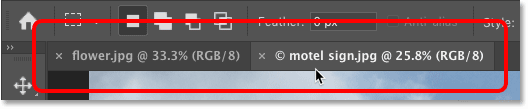
نحوه جابجایی بین چندین تصویر باز
کلام پایانی
در این جلسه در مورد باز کردن تصویر در فتوشاپ بدون باز کردن نسخه جدید صحبت کردیم و اینکه چطور می توانیم عکس های اخیر خود را برای بار دوم یا بیشتر باز کنیم.
جلسه آینده در مورد نحوه باز کردن تصاویر از منوی File می پردازیم و اینکه چطور تصاویر را ببندیم و …
با ما همراه باشید.
در پناه حق.
 فروشگاه
فروشگاه فیلم های آموزشی
فیلم های آموزشی کتاب های آموزشی
کتاب های آموزشی مقالات آموزشی
مقالات آموزشی وردپرس
وردپرس